装入信封
可以装入信封DL和信封Com 10。
通过正确指定打印机驱动程序的设置,会根据信封的方向自动旋转并打印地址。
 重要事项
重要事项
- 不支持从操作面板或从数码相机打印信封。
-
请勿使用以下信封。 可能导致本机内部卡纸或造成本机故障。
- 有凹凸花纹或表面经过处理的信封
- 双盖舌的信封
- 涂胶盖舌已潮湿并具有粘性的信封
-
准备信封。
-
按下信封的四个角和边缘以平整信封。
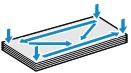
-
如果信封卷曲,请持着对角并轻轻地向反方向弯曲信封。
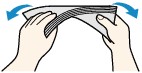
- 如果信封盖舌的角折叠,请将其平整。
 重要事项
重要事项- 如果信封不平整或边缘未对齐,可能会导致信封卡在本机中。 确保卷曲或翘起量不超过3毫米(0.1英寸)。
-
请勿压平信封导入边。 否则,打印位置可能会不当。
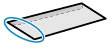
-
-
装入信封。
-
从本机中拉出纸盒 2。

-
滑动前端纸张导片(A)和右侧纸张导片(B)以打开导片。
-
以打印面向下装入信封,并将其放置在纸盒 2的中央。
折叠的信封盖舌向上并位于左侧。
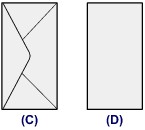
- (C) 背面
- (D) 地址面
每次最多可以装入10个信封。
 注释
注释-
按下图所示将信封纸叠与纸盒 2的边缘对齐。
如果信封接触到突出部分(E),信封可能无法正确送入。
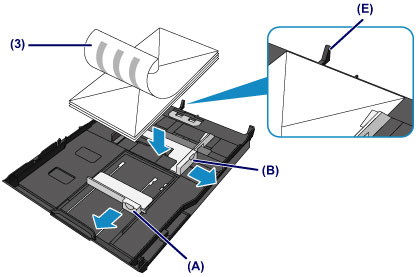
-
将前端纸张导片(A)与信封对齐。
-
滑动右侧纸张导片(B)以使右侧和左侧导片与信封的两侧对齐。
请勿过于用力滑动纸张导片以紧靠信封。 信封可能无法正确送入。
 注释
注释- 请勿使装入的信封超出装入限量标记(F)。
- 使信封纸叠高度始终低于纸张导片的卡子(G)。
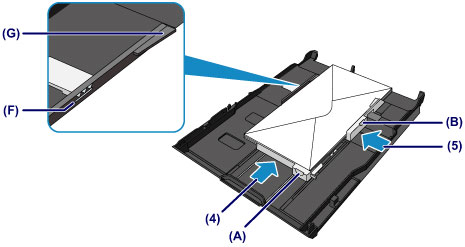
-
将纸盒 2插入本机。
将纸盒 2推入本机直至其停止。
将纸盒插入本机后,触摸屏上会显示纸盒的纸张信息注册屏幕。

-
在页尺寸和类型中选择装入纸盒 2的信封尺寸和类型,然后点击注册。
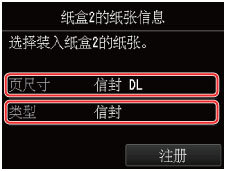
-
-
打开出纸托盘。
-
握住出纸托盘两侧,轻轻将其打开。
出纸托盘打开后,出纸托盘扩展架自动打开。
-
展开出纸支架。
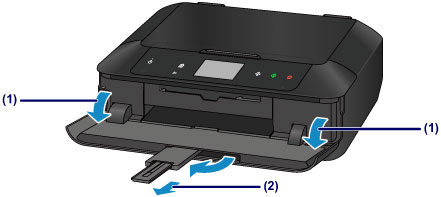
-
 注释
注释
- 打印时,在打印机驱动程序的打印设置屏幕上选择装入信封的尺寸和类型。

